Abwesenheiten¶
Verwalten Sie Abwesenheiten Ihrer Schüler ohne lästigen Papierkram und Telefonate. Eltern teilen Krankmeldungen einfach per App mit. Erfassen Sie nicht gemeldete Abwesenheiten und klären diese direkt mit den Eltern.
Abwesenheiten aktivieren¶
Als Verwalter oder Klassenleiter können Sie wählen, für welche Klassen Abwesenheiten aktiviert werden sollen.
Tipp
Stellen Sie vor dem aktivieren sicher, dass Eltern mit Ihren jeweiligen Kindern korrekt verknüpft sind. Nur so können Eltern neue Abwesenheiten für ihr(e) Kind(er) erstellen oder darauf reagieren. Gehen Sie dazu wie im Abschnitt Eltern einladen beschrieben vor.
Abwesenheitsverwaltung für Vertretungen aktivieren
Über Schule / Einstellungen / Kommunikation & Abwesenheitsverwaltung können Verwalter an der Schule die tagesaktuelle Bearbeitung der Abwesenheiten durch Fach- und Vertretungslehrkräfte aktivieren. Damit können diese Abwesenheiten nicht nur melden, sondern auch übernehmen, bearbeiten und löschen.
Als Klassenleiter¶
Unter Meine Schüler / Abwesenheiten können Sie als Klassenleiter für eine Klasse Abwesenheiten aktivieren.
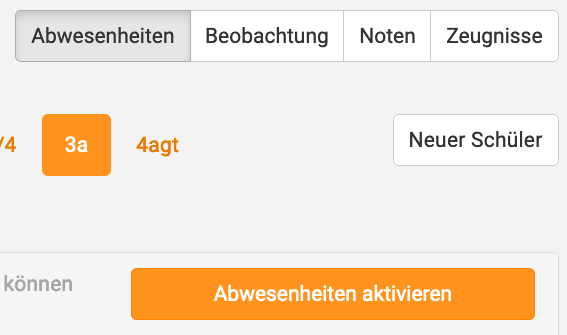
Als Verwalter¶
Wählen Sie unter Verwaltung / Abwesenheiten die Schaltfläche Klassen verwalten aus.

Im erscheinenden Dialog können Sie die Klassen einzeln aktivieren. Ihre Eingaben werden automatisch gespeichert.
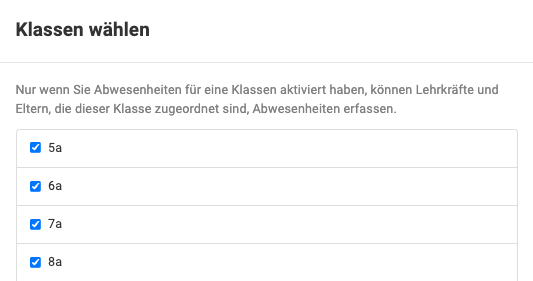
Abwesenheiten erfassen¶
Abwesenheiten können von Eltern, Lehrkräften und Verwaltern erfasst werden.
Als Elternteil¶
Eltern können Abwesenheiten Ihrer Kinder per edoop.de App oder auf eltern.edoop.de melden. Dabei können Sie nur für die Kinder Abwesenheiten anlegen, mit denen Sie verknüpft sind und in deren Klasse Abwesenheiten aktiviert sind.
Als Lehrkraft¶
Unter Meine Schüler / Abwesenheiten sehen Sie, welche Schüler an diesem Tag bereits entschuldigt sind. Mit der Schaltfläche Abwesend können Sie eine neue Abwesenheit für einen Schüler anlegen.
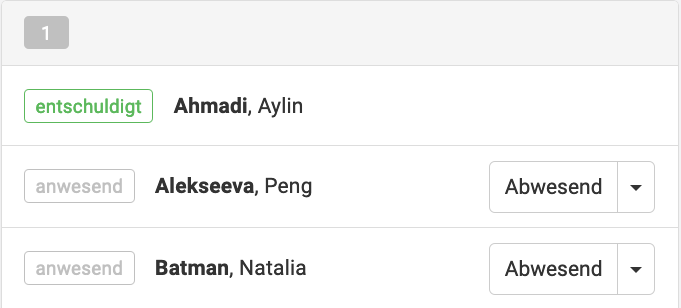
Der Status des Schülers wird dann als nicht erschienen angezeigt. Sollte der Schüler noch erscheinen, können Sie dies mit der Schaltfläche Später erschienen erfassen.
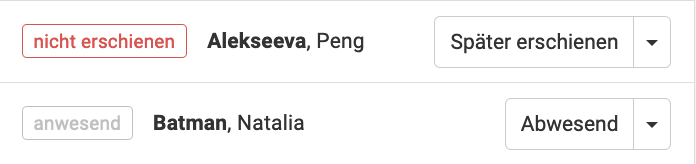
Als Vertretungslehrkraft¶
Abwesenheitsverwaltung für Vertretungslehrkräfte aktivieren
Die Bearbeitung durch Vertretungslehrkräfte ist nur möglich, sofern diese über Schule / Einstellungen / Kommunikation & Abwesenheitsverwaltung von einem Verwalter an der Schule aktiviert wurde.
Unter Meine Schüler / Abwesenheiten sehen Sie die tagesaktuellen An- und Abwesenheiten der weiteren Klassen Ihrer Schule. Mit der Schaltfläche Abwesend können Sie eine neue Abwesenheit für einen Schüler anlegen.
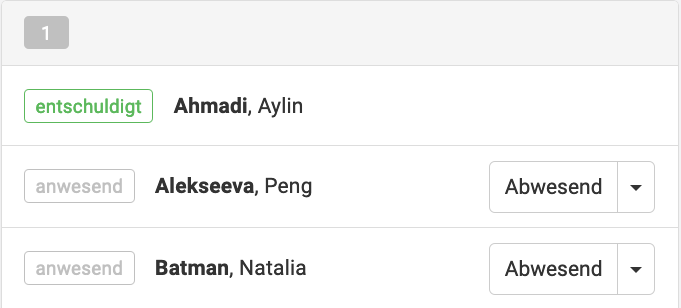
Der Status des Schülers wird dann als nicht erschienen angezeigt. Sollte der Schüler noch erscheinen, können Sie dies mit der Schaltfläche Später erschienen erfassen.
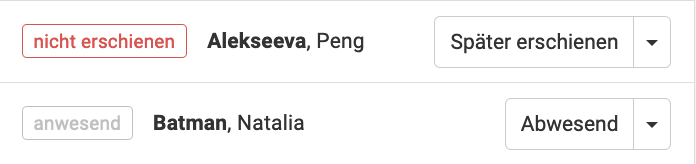
Als Verwalter¶
Wählen Sie Schüler nicht erschienen unter Verwaltung / Abwesenheiten, um eine ungeklärte Abwesenheit anzulegen.
Nach Auswahl des Schülers/der Schülerin über das Suchfeld werden die mit dem Schüler verknüpften Elternteile angezeigt.
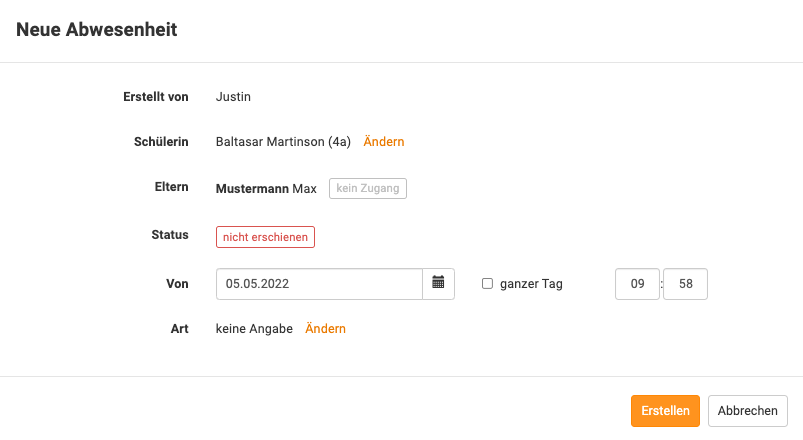
Hinweis
Ist ein Elternteil ohne Zugang angelegt (Eltern können auf edoop.de nicht auf die Abwesenheit reagieren) oder nutzt die edoop.de App nicht (Eltern erhalten keine Push-Benachrichtigung), wird ein entsprechender Hinweis angezeigt.
Eine von einer Lehrkraft oder einem Verwalter angelegte Abwesenheit wird zunächst im Status nicht erschienen angezeigt.
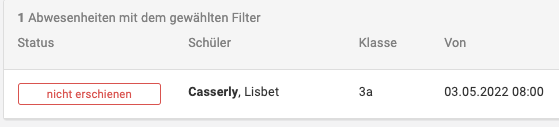
Eine bereits geklärte Abwesenheit (zum Beispiel wenn ein Elternteil ein Kind telefonisch krank meldet) legen Sie als Verwalter über Neue Krankmeldung / Beurlaubung an. Diese wird direkt mit dem Status genehmigt und Bedarf keiner weiteren Aufmerksamkeit.
Abwesenheiten bearbeiten¶
Als Klassenleiter¶
Als Klassenleiter können sie unter Meine Schüler / Abwesenheiten Abwesenheiten Ihrer Schüler sehen und bearbeiten.

Zunächst sehen Sie alle Schüler mit Ihrem Abwesenheitsstatus für den aktuellen Tag. Mit der Schaltfläche Nur Abwesende sehen Sie alle abwesenden Schüler auf einen Blick; die Datumsauswahl mit Pfeiltasten erlaubt Ihnen, die Abwesenheiten Ihrer Schüler an anderen Tagen einzusehen.
Klicken Sie auf den Namen eines Schülers, um mehr Details zu einer Abwesenheit einzusehen. Mit Bearbeitung übernehmen können Sie eine beantragte Abwesenheit genehmigen oder ablehnen und eine Rückmeldung an die Eltern verfassen. Daneben können Sie auch nachträglich den Status einer Abwesenheit variabel verändern und anpassen.
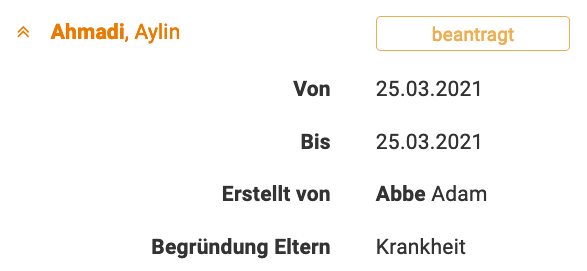
Sobald Sie die Bearbeitung übernehmen, wird dies neben dem Status der Abwesenheit angezeigt. Wird eine Abwesenheit bereits von einer anderen Person bearbeitet, erkennen Sie dies am Profilbild.
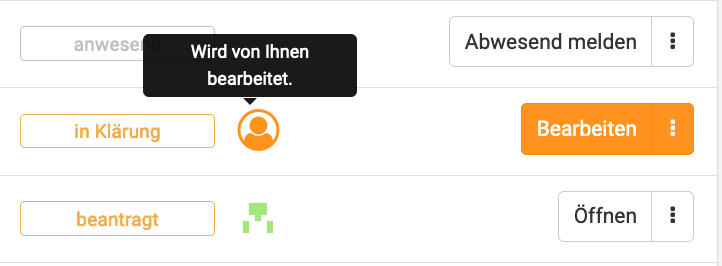
Als Fach- oder Vertretungslehrkraft¶
Abwesenheitsverwaltung für Fach- und Vertretungslehrkraft aktivieren
Die Bearbeitung durch Vertretungslehrkräfte ist nur möglich, sofern diese über Schule / Einstellungen / Kommunikation & Abwesenheitsverwaltung von einem Verwalter an der Schule aktiviert wurde.
Als Fach- und Vertretungslehrkraft können sie unter Meine Schüler / Abwesenheiten die tagesaktuellen Abwesenheiten der weiteren Schulklassen sehen und bearbeiten.

Zunächst sehen Sie alle Schüler mit Ihrem Abwesenheitsstatus für den aktuellen Tag. Mit der Schaltfläche Nur Abwesende sehen Sie alle abwesenden Schüler auf einen Blick; die Datumsauswahl mit Pfeiltasten erlaubt Ihnen, die Abwesenheiten Ihrer Schüler an anderen Tagen einzusehen.
Klicken Sie auf den Namen eines Schülers, um mehr Details zu einer Abwesenheit einzusehen. Mit Bearbeitung übernehmen können Sie eine beantragte Abwesenheit genehmigen oder ablehnen und eine Rückmeldung an die Eltern verfassen. Daneben können Sie auch nachträglich den Status einer Abwesenheit variabel verändern und anpassen.
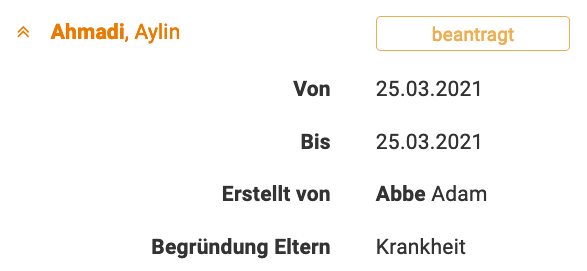
Sobald Sie die Bearbeitung übernehmen, wird dies neben dem Status der Abwesenheit angezeigt. Wird eine Abwesenheit bereits von einer anderen Person bearbeitet, erkennen Sie dies am Profilbild.
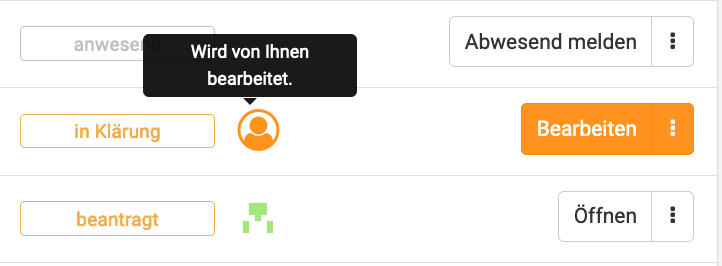
Als Verwalter¶
Als Verwalter können Sie unter Verwaltung / Abwesenheiten alle Abwesenheiten sehen und bearbeiten.
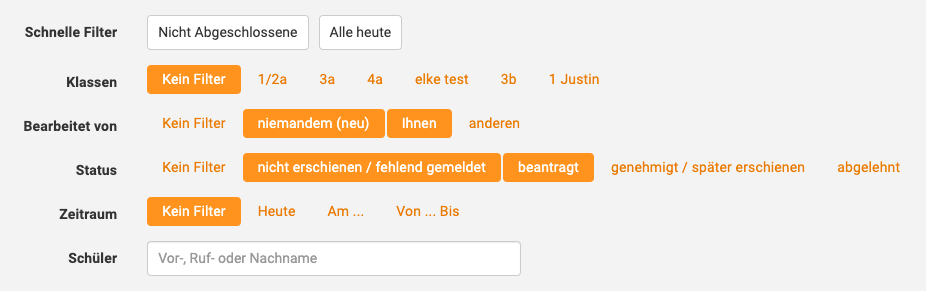
Filtermöglichkeiten
Standardmäßig ist der Filter so eingestellt, dass Sie nur Abwesenheiten sehen, die Ihre Aufmerksamkeit erfordern. Also im Status nicht erschienen oder beantragt sind und von Ihnen oder niemandem bearbeitet werden. Zusätzlich zu Status und Bearbeitet von können Sie nach Klasse(n) und Schüler filtern.
Wird eine Abwesenheit bisher noch nicht bearbeitet, können Sie die Bearbeitung übernehmen.

Wird eine Abwesenheit bereits von einer anderen Person bearbeitet, erkennen Sie dies am Profilbild:
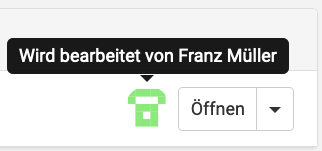
Bearbeiten/Öffnen Sie eine Abwesenheit im Status nicht erschienen, können Sie das Ende der Abwesenheit, die Begründung der Eltern sowie Ihre Rückmeldung bearbeiten.
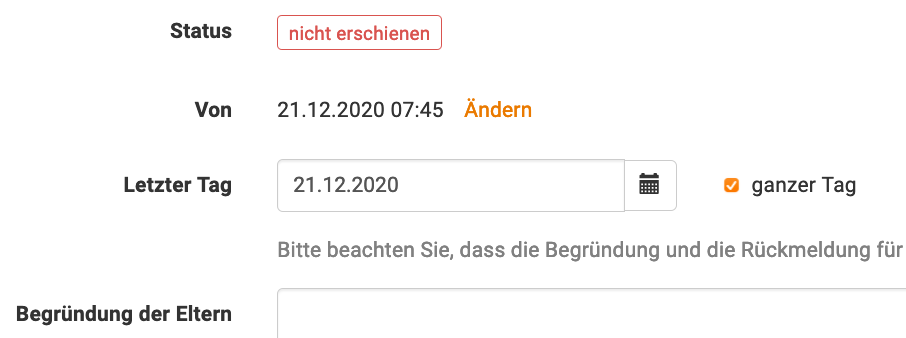
Telefonische Klärung
Dieser Fall ist zum Beispiel relevant, wenn Sie die Abwesenheit mit einem Elternteil ohne Zugang zu edoop.de telefonisch klären.
Hat ein Elternteil eine Abwesenheit erstellt oder auf eine von der Schule erstellte reagiert, erscheint diese im Status beantragt. Bearbeiten/Öffnen Sie eine solche Abwesenheit, können Sie Rückmeldung an die Eltern angeben und sie als entschuldigte Fehlzeit akzeptieren oder nicht. Daneben können Sie auch nachträglich den Status einer Abwesenheit variabel verändern und anpassen.
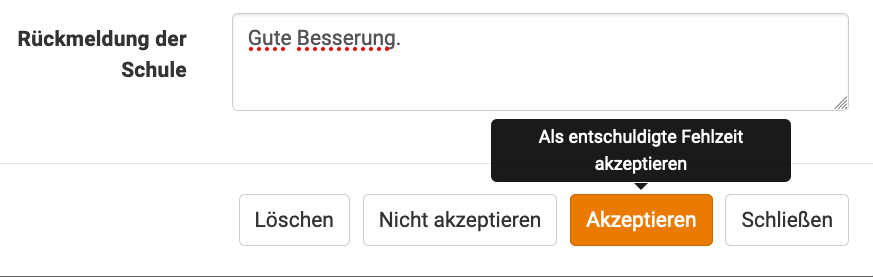
Archivierung als Dokument
Unter Verwaltung / Abwesenheiten können Sie alle aufgelisteten (gefilterten) Abwesenheiten als PDF-Dokument herunterladen. Dabei haben Sie die Möglichkeit, die Begründung der Eltern und Rückmeldung der Schule auszublenden.
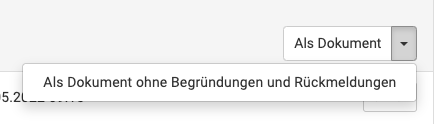
Abwesenheitsverwaltung durch Mittagsbetreuung¶
Um die Mittagsbetreuung, die Nachmittagsbetreuung oder die OGTS zur Abwesenheitsverwaltung auf edoop.de hinzufügen zu können, können Sie hierfür eigene Gruppen anlegen (siehe neue Gruppe anlegen).
Fügen Sie nun die Personen zu Ihrem Kollegium über Schule / Kollegium hinzugefügt (Hinweis: ohne Verwalterrolle) und verknüpfen Sie diese mit dem neu angelegten Kurs.
Anschließend kann die Verwaltung oder die Personen, die zur Gruppe hinzugefügt wurden, die einzelnen Kinder zur Gruppe ergänzen. Danach kann auch die Mittagsbetreuung, die Nachmittagsbetreuung oder die OGTS auch die tagesaktuellen Abwesenheiten der Kinder digital über edoop.de einsehen.
Einsichtmöglichkeiten der zur Gruppe hinzugefügten Personen
Personen, die einem Kurs (Ohne Fach) hinzugefügt wurden, haben nur die Möglichkeit auf tagesaktuelle Abwesenheiten der Kinder zugreifen zu können. Daneben können diese auch Beobachtungen zu den Kindern notieren, sollten diese sich auffällig verhalten.
Interaktion mit Eltern¶
Hier finden Sie eine Übersicht, wie verschiedene Prozesse mit den jeweils beteiligten Personen auf edoop.de abgebildet werden können.
Elternteil erstellt Abwesenheit mit offenem Ende
- Ein Elternteil erstellt die Abwesenheit per edoop.de App oder eltern.edoop.de, lässt dabei aber das Ende offen.
- Die Abwesenheit erscheint an der Schule als fehlend gemeldet.
- Sobald das Elternteil weiß, wann das Kind wieder zur Schule gehen kann, trägt es das Ende der Abwesenheit ein.
- Die Abwesenheit erscheint unter an der Schule als beantragt.
- Ein Verwalter übernimmt die Bearbeitung.
- Die Abwesenheit wird unter Angabe einer Rückmeldung (nicht) akzeptiert.
- Die Eltern des Kindes erhalten – sofern Sie die edoop.de App nutzen – eine Push Benachrichtigung über den neuen Status.
Elternteil erstellt Abwesenheit mit Ende
- Ein Elternteil erstellt die Abwesenheit per edoop.de App oder eltern.edoop.de.
- Die Abwesenheit erscheint an der Schule als beantragt.
- Ein Verwalter übernimmt die Bearbeitung.
- Die Abwesenheit wird unter Angabe einer Rückmeldung (nicht) akzeptiert.
- Die Eltern des Kindes erhalten – sofern Sie die edoop.de App nutzen – eine Push Benachrichtigung über den neuen Status.
Lehrer/Verwalter erstellt Abwesenheit – Eltern klären
- Lehrkraft oder Verwalter/in meldet Schüler/in als nicht erschienen.
- Eltern des Schülers/der Schülerin erhalten – sofern Sie die edoop.de App nutzen – eine Push-Benachrichtigung.
- Ein Elternteil teilt das Ende der Abwesenheit mit und gibt eine Begründung an. Weitere Elternteile des Schülers werden – sofern Sie die edoop.de App nutzen – per Push-Benachrichtigung darüber informiert.
- Die Abwesenheit erscheint an der Schule als beantragt.
- Ein Verwalter übernimmt die Bearbeitung.
- Die Abwesenheit wird unter Angabe einer Begründung (nicht) akzeptiert.
- Die Eltern des Kindes erhalten – sofern Sie die edoop.de App nutzen – eine Push Benachrichtigung über den neuen Status.
Lehrer/Verwalter erstellt Abwesenheit – Verwalter klärt
- Lehrkraft oder Verwalter/in meldet Schüler/in als nicht erschienen.
- Eltern des Schülers/der Schülerin erhalten – sofern Sie die edoop.de App nutzen – eine Push-Benachrichtigung.
- Kein Elternteil reagiert.
- Die Abwesenheit erscheint an der Schule als nicht erschienen.
- Ein Verwalter übernimmt die Bearbeitung und klärt die Abwesenheit z.B. telefonisch.
- Der bearbeitende Verwalter gibt das Ende der Abwesenheit und die Begründung des Elternteils an.
- Die Abwesenheit wird unter Angabe einer Begründung (nicht) akzeptiert.
- Die Eltern des Kindes erhalten – sofern Sie die edoop.de App nutzen – eine Push Benachrichtigung über den neuen Status.